- Existují různé chyby BSOD a jedna, kterou uživatelé často hlásili, je chyba ovladače sběrnice PCI v systému Windows 10.
- Tato chyba je obvykle způsobena ovladači, proto vám doporučujeme aktualizovat ovladače, než vyzkoušíte jiná řešení.
- Uživatelé uvedli, že tento problém může vyřešit také aktualizace jejich operačního systému a skenování poškození operačního systému.
- Váš hardware a přetaktování mohou také způsobit chybu PCI sběrnice Restart required, takže nezapomeňte odstranit nastavení přetaktování a zkontrolovat hardware.

XINSTALUJTE KLIKNUTÍM NA STAŽENÍ SOUBORU
Tento software udrží vaše ovladače v provozu, čímž vás ochrání před běžnými chybami počítače a selháním hardwaru. Zkontrolujte nyní všechny své ovladače ve 3 snadných krocích:
- Stáhněte si DriverFix (ověřený soubor ke stažení).
- Klikněte Začni skenovat najít všechny problematické ovladače.
- Klikněte Aktualizujte ovladače získat nové verze a vyhnout se poruchám systému.
- DriverFix byl stažen uživatelem 0 čtenáři tento měsíc.
Chyby modré obrazovky smrti jsou jednou z nejproblematičtějších chyb na Windows 10. Chyby, jako je PCI BUS DRIVER INTERNAL, vám mohou způsobit spoustu problémů, ale naštěstí pro vás existuje způsob, jak tuto chybu opravit.
Jak opravím chyby PCI BUS DRIVER INTERNAL?
- Aktualizujte své ovladače
- Aktualizujte Windows 10
- Odstraňte problematický software
- Spusťte Poradce při potížích s hardwarem
- Spusťte skenování SFC
- Spusťte DISM
- Odstraňte nastavení přetaktování
- Resetovat Windows 10
- Zkontrolujte hardware
1. Aktualizujte své ovladače
- Klepněte pravým tlačítkem myši na Tlačítko Start a vyberte Správce zařízení ze seznamu.

- Rozbalte součást, pro kterou chcete aktualizovat ovladač (V našem případě grafický adaptér).
- Klepněte pravým tlačítkem myši na ovladač a vyberte Aktualizujte ovladač z rozevíracího seznamu.

- Vybrat Automaticky vyhledávat ovladače.
- Správce zařízení stáhne a nainstaluje kompatibilní ovladače pro komponent.
- Proveďte stejný postup pro všechny ovladače.
Instalace aktualizací systému Windows je zásadní pro stabilitu a bezpečnost systému, ale důležité jsou také ovladače vašeho počítače.
Windows 10 spoléhá na tyto ovladače při komunikaci s vaším hardwarem, a pokud je určitý ovladač zastaralý, může to způsobit, že se objeví INTERNÍ chyba ovladače PCI BUS.
Tyto chyby můžete snadno opravit aktualizací ovladačů a k tomu stačí navštívit web výrobce hardwaru a stáhnout si všechny potřebné ovladače.
Některé z nejběžnějších chyb a chyb systému Windows jsou výsledkem starých nebo nekompatibilních ovladačů. Nedostatek aktuálního systému může vést ke zpoždění, systémovým chybám nebo dokonce BSoD.Chcete-li se těmto problémům vyhnout, můžete použít automatický nástroj, který najde, stáhne a nainstaluje správnou verzi ovladače do vašeho počítače se systémem Windows pomocí několika kliknutí, a důrazně doporučujeme DriverFix. Jak na to:
- Stáhněte a nainstalujte DriverFix.
- Spusťte aplikaci.
- Počkejte, až DriverFix zjistí všechny vaše vadné ovladače.
- Software vám nyní ukáže všechny ovladače, které mají problémy, a stačí si vybrat ty, které byste chtěli opravit.
- Počkejte, až DriverFix stáhne a nainstaluje nejnovější ovladače.
- Restartujte váš počítač, aby se změny projevily.

DriverFix
Pokud si dnes stáhnete a používáte tento výkonný software, ovladače již nebudou způsobovat žádné problémy.
Navštivte webovou stránku
Upozornění: Tento program je třeba upgradovat z bezplatné verze, aby mohl provádět některé specifické akce.
2. Aktualizujte Windows 10
Než začneme tuto chybu opravovat, je důležité, aby byl váš Windows 10 aktuální. Microsoft na Windows 10 usilovně pracuje a nové aktualizace jsou vydávány často Windows Update.
Mnoho z těchto aktualizací řeší určité problémy s hardwarem a softwarem, a abyste předešli chybám BSoD, jako je chyba PCI_BUS_DRIVER_INTERNAL, nezapomeňte často aktualizovat Windows 10.
3. Odstraňte problematický software
Chyby modré obrazovky smrti mohou být způsobeny nekompatibilním softwarem, a pokud je tomu tak, důrazně doporučujeme, abyste tento software našli a odstranili.
Je známo, že klienti VPN způsobují tyto typy chyb, takže pokud tyto programy používáte, nezapomeňte je odstranit.
Dalším typem softwaru, který způsobuje tyto typy chyb, je váš antivirus. Mnoho antivirové programy může způsobit Chyba požadované sběrnice PCI restartujte objevit se.
A za účelem vyřešení tohoto problému se doporučuje odinstalovat všechny antivirové programy z počítače.
I když odinstalujete všechny antivirové programy třetích stran, budete stále chráněni Windows Defender, takže váš počítač nebude zcela bezbranný.
Stojí za zmínku, že antivirový software často zanechá určité soubory a položky registru, jakmile jej odinstalujete, a někdy i tyto soubory mohou způsobit chyby BSoD.
Chcete-li zcela odstranit určitý antivirus, doporučuje se použít vyhrazený nástroj pro odstranění z počítače, jako je např CCleaner.
Tento software má vlastní odinstalační funkci a také možnosti čištění počítače, které společně zajistí, že váš počítač bude bez jakýchkoli nežádoucích aplikací a jejich odpovídajících souborů.
4. Spusťte Poradce při potížích s hardwarem
- Otevři aplikace Nastavení a jít do Aktualizace a zabezpečení sekce.
- Vybrat Odstraňte problémy z nabídky vlevo.
- Vybrat BSOD z pravého panelu a klikněte Spusťte nástroj pro odstraňování problémů.

- Postupujte podle pokynů na obrazovce a dokončete nástroj pro odstraňování problémů.
Chybu sběrnice PCI v systému Windows 10 můžete někdy opravit pomocí integrovaného nástroje pro odstraňování problémů systému Windows 10.
Tip odborníka: Některé problémy s PC je těžké řešit, zejména pokud jde o poškozená úložiště nebo chybějící soubory Windows. Pokud máte potíže s opravou chyby, váš systém může být částečně rozbitý. Doporučujeme nainstalovat Restoro, nástroj, který prohledá váš stroj a zjistí, v čem je chyba.
Klikněte zde stáhnout a začít opravovat.
Tento nástroj lze použít k řešení různých problémů, včetně problémů s BSOD.
5. Spusťte skenování SFC
- Klepněte pravým tlačítkem myši na tlačítko Nabídka Start a otevřete Příkazový řádek (Admin).
- Zadejte následující řádek a stiskněte Enter:
sfc/skenovat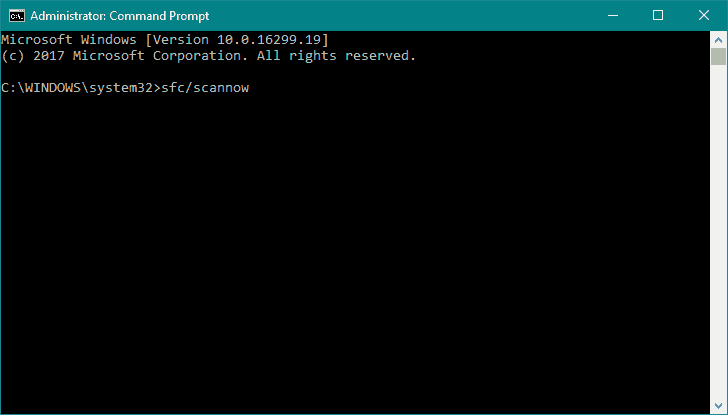
- Počkejte, až bude proces dokončen (může to chvíli trvat).
- Pokud je řešení nalezeno, bude automaticky použito.
- Nyní zavřete příkazový řádek a restartujte počítač.
Pokud se vestavěnému nástroji pro odstraňování problémů nepodařilo problém vyřešit, zkuste skenování SFC. Tento nástroj příkazového řádku prohledá váš systém a vyhledá potenciální problémy.
Kontrola SFC automaticky vyřeší jakýkoli problém, pokud je řešení možné.
6. Spusťte DISM
- Klepněte pravým tlačítkem na Start a otevřete Příkazový řádek (administrátor).
- Vložte následující příkaz a stiskněte Vstupte:
DISM /Online /Cleanup-Image /RestoreHealth
- Počkejte na dokončení skenování.
- Restartujte počítač a zkuste aktualizaci znovu.
- S instalačním médiem Windows
- Vložte instalační médium systému Windows.
- Klepněte pravým tlačítkem myši na nabídku Start az nabídky vyberte příkazový řádek (Admin).
- Do příkazového řádku zadejte následující příkazy a po každém stiskněte Enter:
dism /online /čistící-obraz /scanhealth
dism /online /čištění-obrazu /restorehealth - Nyní zadejte následující příkaz a stiskněte Enter:
DISM /Online /Cleanup-Image /RestoreHealth /zdroj: WIM: X: SourcesInstall.wim: 1 /LimitAccess - Nezapomeňte změnit an X hodnotu s písmenem připojeného disku s instalací Windows 10.
- Po dokončení postupu restartujte počítač.
Pokud stále dostáváte Restartujte požadovanou sběrnici PCI můžete to opravit pomocí DISM.
Deployment Image Servicing and Management (DISM) je nástroj, který znovu načte bitovou kopii systému a možné problémy mohou být vyřešeny během cesty.
- Opravte chybu Kernel Data Inpage ve Windows 10/11 v několika krocích
- Úplná oprava: Spustit jako správce nefunguje ve Windows 10/11
- Oprava: Počítač se systémem Windows 10/11 se při restartu zasekl
- Windows Uninstaller nefunguje [100% opraveno]
7. Odstraňte nastavení přetaktování
Používáním software pro přetaktování můžete změnit způsob fungování určitého hardwaru a dosáhnout lepšího výkonu, ale přetaktování hardwaru s sebou nese určitá rizika.
Přetaktováním hardwaru můžete potenciálně poškodit váš počítač a můžete způsobit nestabilitu systému a chybová hlášení jako např Váš počítač potřebuje restartovat sběrnici PCI.
Jen málo uživatelů uvedlo, že se jim podařilo tuto chybu opravit nastavením hodin paměti na výchozí hodnotu.
Mějte však na paměti, že téměř jakékoli nastavení přetaktování může způsobit tyto typy chyb, proto se ujistěte, že jste odstranili všechna nastavení přetaktování a zkontrolujte, zda to chybu opraví.
- Restartujte počítač během spouštěcí sekvence několikrát, aby se spustil Automatická oprava. Případně můžete stisknout a podržet tlačítko Posun a klikněte na Restartujte knoflík.

- Vybrat Odstraňte problémy a jít do Resetujte tento počítač.Nyní vyberte Odstraňte vše. Můžete být požádáni o vložení instalačního média Windows 10, takže buďte připraveni to udělat.
- Vybrat Pouze jednotka, na které je nainstalován systém Windows a poté vyberte Prostě Smaž moje soubory a klikněte na Resetovat knoflík.
- Postupujte podle pokynů a počkejte na dokončení procesu resetování.
Po dokončení procesu resetování budou všechny soubory z vašeho disku C odstraněny spolu se všemi softwarovými příčinami chyby BSoD.
Pokud je chyba ovladače sběrnice PCI v systému Windows 10 způsobena softwarem, můžete ji opravit provedením a Reset Windows 10.
Tento postup je podobný jako čistá instalacea odstraní všechny soubory z vašeho C rozdělit, takže před zahájením resetování systému Windows 10 důrazně doporučujeme vytvořit zálohu důležitých souborů.
Za zmínku také stojí, že tento postup může vyžadovat Instalační médium Windows 10a můžete snadno vytvořit spouštěcí soubor USB flash disk používáním Nástroj pro vytváření médií.
9. Zkontrolujte hardware
Chyba požadované sběrnice PCI restartu může být způsobena nekompatibilním hardwarem, a pokud jste nedávno nainstalovali nový hardware, nezapomeňte jej odstranit nebo vyměnit.
Pokud nový hardware není plně kompatibilní s vaším PC, což může vést k nestabilitě systému a chybám BSoD, nezapomeňte proto odstranit veškerý nedávno nainstalovaný hardware.
Pokud problém není způsoben novým hardwarem, zkontrolujte všechny hlavní hardwarové součásti, jako je paměť RAM, základní deska, pevný disk, atd.
Tato chyba je obvykle způsobena problematickými ovladači nebo přetaktováním, proto se ujistěte, že aktualizujete všechny své ovladače a odeberete všechna nastavení přetaktování, abyste tuto chybu opravili.
 Stále máte problémy?Opravte je pomocí tohoto nástroje:
Stále máte problémy?Opravte je pomocí tohoto nástroje:
- Stáhněte si tento nástroj na opravu počítače hodnoceno jako skvělé na TrustPilot.com (stahování začíná na této stránce).
- Klikněte Začni skenovat najít problémy se systémem Windows, které by mohly způsobovat problémy s počítačem.
- Klikněte Spravit vše opravit problémy s patentovanými technologiemi (Exkluzivní sleva pro naše čtenáře).
Restoro byl stažen uživatelem 0 čtenáři tento měsíc.
Často kladené otázky
PCI je zkratka pro Peripheral Component Interconnect a je to průmyslová standardní sběrnice pro připojení periferií k počítači.
Chyba PCI BUS DRIVER INTERNAL je a Chyba BSoD což je často způsobeno problematickým ovladačem pro součást připojenou k PCI slotu. Může také signalizovat problém se samotnou hardwarovou součástí.
Základní věcí, kterou je třeba v této situaci udělat, je aktualizovat Windows 1o a ovladače. Dále spusťte Poradce při potížích s hardwarem ve Windows. Pokud problém přetrvává, přečtěte si naše kompletní průvodce k vyřešení tohoto problému.

![OPRAVA: Chyby červené obrazovky ve Windows 10 [chyba RSoD]](/f/77fb2b83ec963617d32d3d1f48a2852e.png?width=300&height=460)
